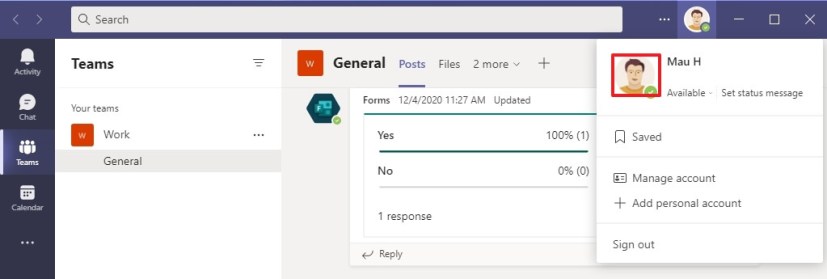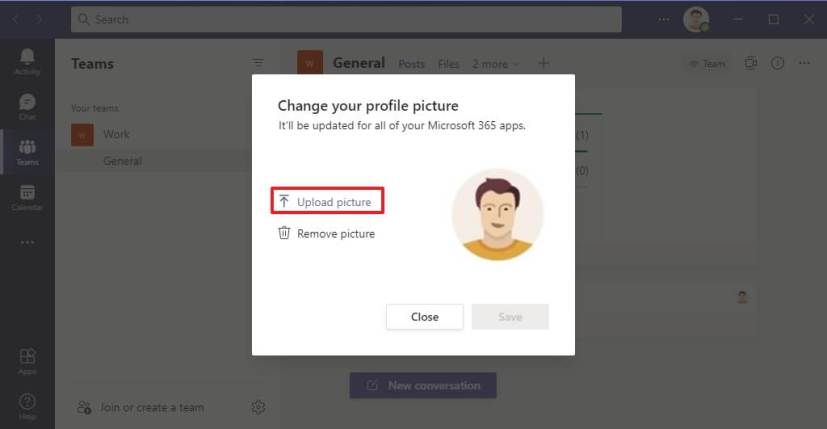Lorsque vous vous connectez à Microsoft Teams, l’application essaie de saisir votre photo de profil de messagerie pour rendre l’expérience un peu plus personnelle. Cependant, si vous ne définissez jamais d’image de profil dans votre compte de messagerie ou si vous souhaitez utiliser une autre image sur Microsoft Teams, vous pouvez facilement la remplacer par ce que vous voulez.
Ce guide vous apprendra les étapes à suivre pour modifier les images de compte sur votre installation Microsoft Teams sous Windows 11 et Windows 10.
Changer l’image du compte sur Microsoft Teams
Pour changer l’image dans votre compte Teams, procédez comme suit :
Ouvert Équipes Microsoft.
Cliquez sur l’icône de votre compte pour ouvrir le menu principal.
Clique le Changer la photo de profil option.
Clique le Charger une photo option.
Sélectionnez la nouvelle image.
Clique le Ouvert bouton.
Clique le sauvegarder bouton.
Une fois les étapes terminées, la nouvelle image se reflétera dans l’expérience Microsoft Teams, y compris le menu du profil, et elle apparaîtra également sur vos applications Microsoft 365.
Supprimer l’image du compte sur Microsoft Teams
Pour supprimer la photo de votre compte sur Microsoft Teams, procédez comme suit :
Ouvert Équipes Microsoft.
Cliquez sur l’icône de votre compte pour ouvrir le menu principal.
Clique le Changer la photo option.
Clique le Retirer bouton.
Clique le sauvegarder bouton.
Une fois les étapes terminées, la modification s’affichera sur Microsoft Teams et les autres applications Microsoft 365.
Nous concentrons ce guide sur Windows 11 et 10, mais vous pouvez utiliser ces instructions pour modifier l’image du compte sur Microsoft Teams sur d’autres plates-formes, y compris macOS et Linux.